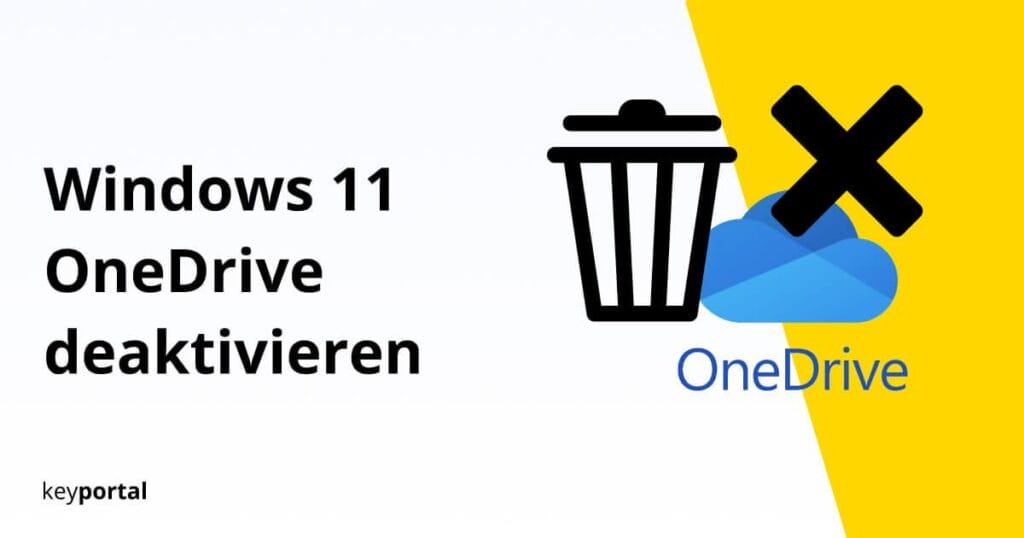0x80070643 Fehler beim Update für Windows 10 – Hilfe für Version KB4023057
Zeit für ein Update von Windows 10. Jedoch bekommen dabei seit Mai 2019 immer mehr Nutzer der Version KB4023057 den nervigen Fehler 0x80070643 angezeigt. Dieser stoppt gleich zu Beginn den kompletten Prozess und lässt dein System unverrichteter Dinge zurück. Wie bei den schlimmsten Updatefehlern steckst du damit noch vor Download und Installation fest. Keine Sorge, […]

Zeit für ein Update von Windows 10. Jedoch bekommen dabei seit Mai 2019 immer mehr Nutzer der Version KB4023057 den nervigen Fehler 0x80070643 angezeigt. Dieser stoppt gleich zu Beginn den kompletten Prozess und lässt dein System unverrichteter Dinge zurück. Wie bei den schlimmsten Updatefehlern steckst du damit noch vor Download und Installation fest.
Keine Sorge, wir helfen dir. Dieser Guide ist für dich, wenn dein PC einen bestimmten Fehlercode ausspuckt. Die meistverbreitete Variante liest sich etwa 2018-11 Update für Windows 10 Version 1803 für x64-basierte Systeme (KB4023057) – Fehler 0x80070643. Auch bist du hier richtig, falls bei einem erneuten Versuch folgender Hinweis erscheint:
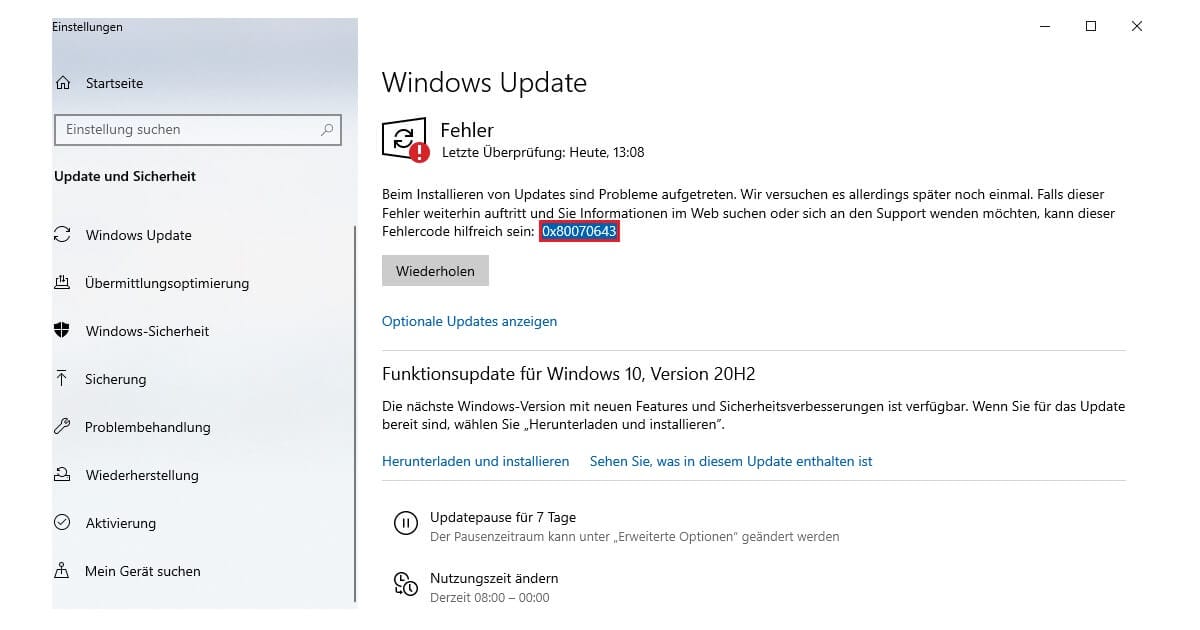
Die Lösung für Fehlercode 0x80070643
Generell solltest du zunächst ausprobieren, ob du nach einem Neustart deines Computers nicht doch ein Update starten kannst. Eine weitere Möglichkeit besteht darin, dass du mit nur wenig Aufwand die letzte Aktualisierung rückgängig machst. Dadurch kannst du mit einem frischen Versuch beginnen.
Ansonsten haben sich in der Praxis verschiedene Lösungswege bewährt, um den Fehler 0x80070643 endgültig zu eliminieren:
- Die Reparatur des .NET Framework
- Windows Update Troubleshooter bei Fehler 0x80070643
- Schwierigkeiten mit dem Windows Defender bei Build KB4023057
Sehen wir uns die umfassendste Methode zuerst an.
Die Reparatur des .NET Framework
Profi Tipp: Bevor du selbst aktiv Änderungen vornimmst, versuche als Erstes das bewährte Repair Tool von Microsoft. Die Anwendung sollte speziell bei älteren Versionen von Windows schnell zum Erfolg führen. Lade die Datei herunter und lass das automatische Tool für dich arbeiten.
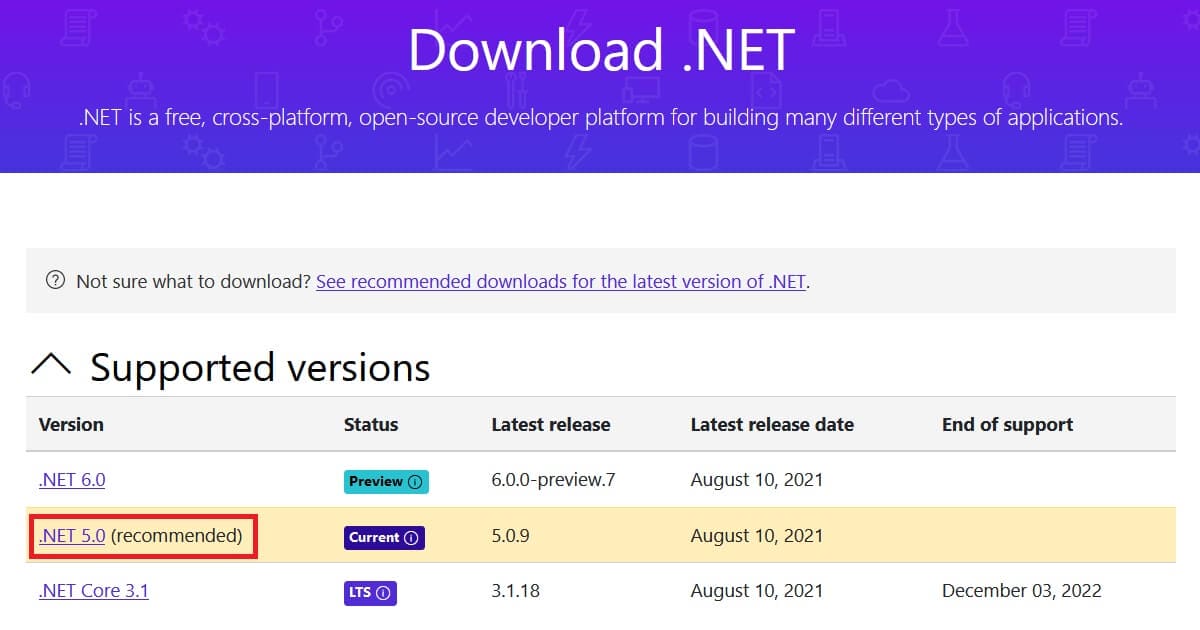
Denn ein funktionstüchtiges .NET Framework wird für jegliche Updates benötigt. Tritt der Fehler 0x80070643 weiterhin auf, öffne die offizielle Download-Seite des Herstellers. Sortiert nach dem Datum der Veröffentlichung findest du hier stets die aktuelle Version, auch für Build KB4023057. Nach dem Download folgst du einfach dem Assistenten, startest einmal deinen PC neu und schon sollte das Update gelingen.
Windows Update Troubleshooter bei Fehler 0x80070643
Bereits von Haus aus in deinem Betriebssystem integriert sind umfangreiche Möglichkeiten zur Problembehandlung. Du musst nur zur richtigen Stelle navigieren und schon übernimmt Windows den Rest:
- Wechsle in die Einstellungen. Drücke dazu simultan die Windows-Logo-Taste + I oder nutze das Zahnrad-Symbol im Startmenü.
- Weiter geht’s in Update und Sicherheit. Dort tritt der Installationsfehler 0x80070643 am häufigsten auf.
- Am linken Rand wählst du den Reiter Problembehandlung aus und klickst weiter unten auf Zusätzliche Problembehandlungen.
- Hier solltest du unter Problem direkt beheben eine Schaltfläche namens Windows Update finden.
- Der Troubleshooter legt los. Nach Abschluss startest du deinen PC neu und versuchst nochmals ein Update.
Für die Zukunft kannst du Probleme mit dem Fehlercode 0x80070643 grundlegend verhindern, indem du automatische Updates ausschalten lässt.
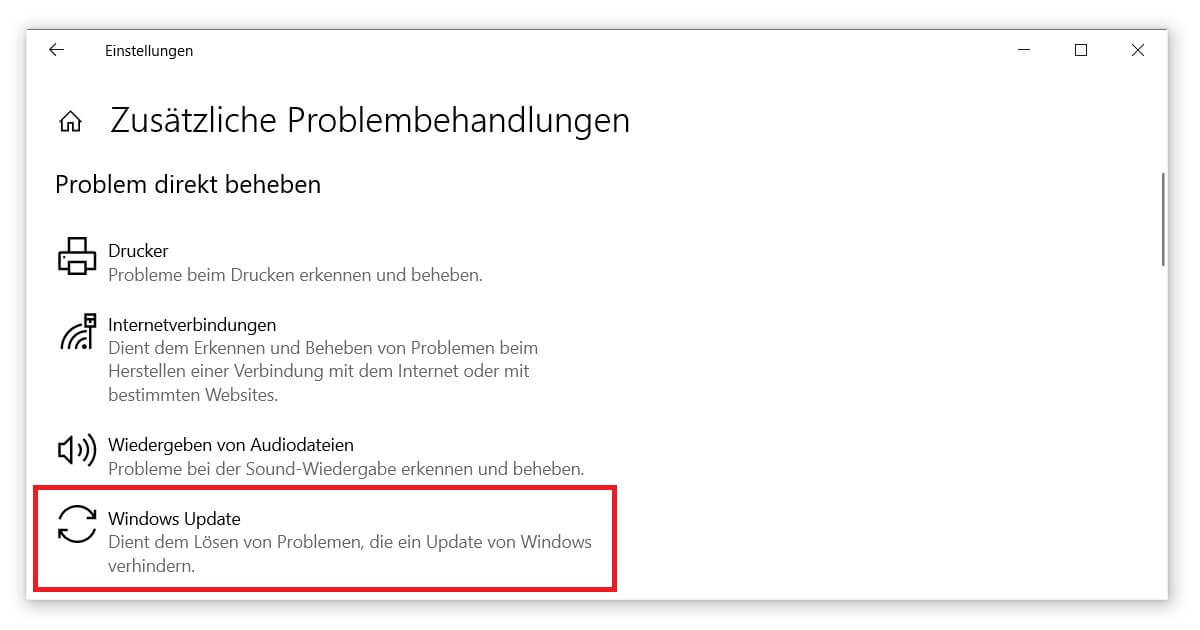
Schwierigkeiten mit dem Windows Defender bei Build KB4023057
Immer wieder sorgt der beliebte Windows Defender von Microsoft für Probleme, die wie Error 0x80070643 das ganze System betreffen. Statt gleich einen Schritt weiterzudenken und Windows Defender deaktivieren zu wollen, kannst du alternativ erst Folgendes ausprobieren. Denn bei Version KB4023057 liegt oft der Fehler im Updateprozess der Anwendung.
Auf der offiziellen Homepage stellt Microsoft alle notwendigen Daten zur Verfügung. Wähle den zu deiner Windows-Edition passenden Download und öffne die Datei. Anders als sonst fängt kein Installationsassistent an zu arbeiten, sondern die Reparatur läuft im Hintergrund ab. Warte einfach mehrere Minuten und fahr deinen Rechner dann erneut hoch. Das Update sollte nun ohne Fehler 0x80070643 gelingen.
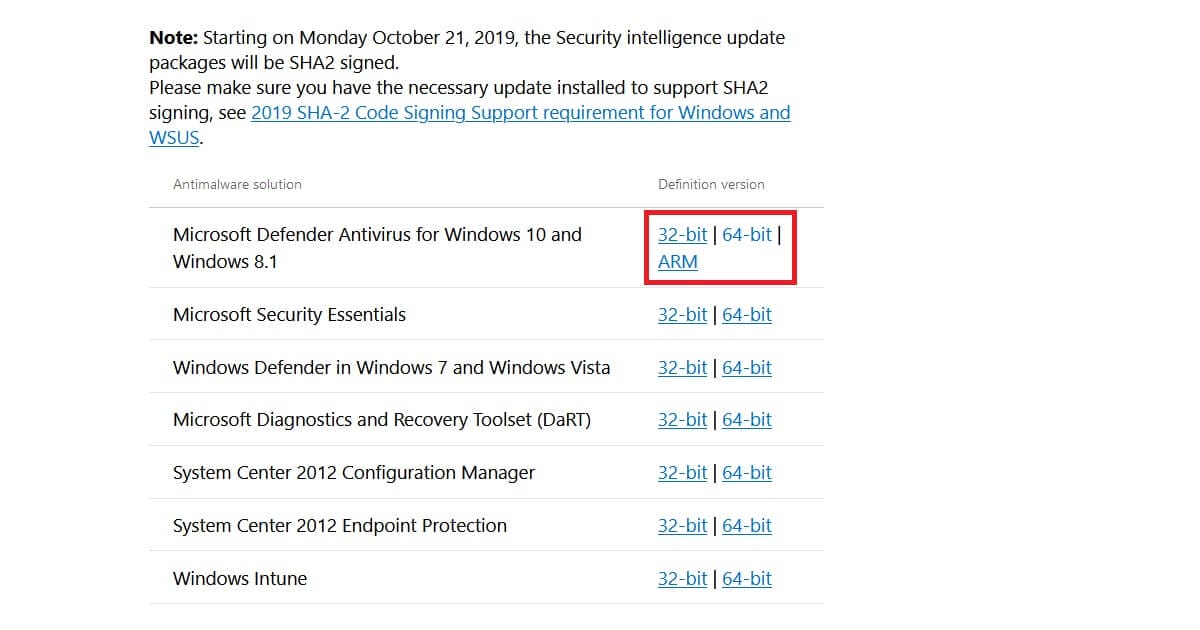
Hinweis: Du weisst nicht, was der richtige Download für dich ist? Kein Problem. Wir erklären dir den Unterschied zwischen 32- und 64-Bit im Detail.
Fehlercode 0x80070643 erledigt?
Jetzt sollte dein Windows wieder vollständig laufen. Die Meldung 2018-11 Update für Windows 10 Version 1803 für x64-basierte Systeme (KB4023057) – Fehler 0x80070643 gehört der Vergangenheit an. Plagen dich noch weitere Errormessages, schau dich gerne in unserem Blog um. Besonders um Schwierigkeiten mit dem Windows Defender vorzubeugen, solltest du zugleich deine Antivirus-Software auf den neusten Stand bringen. Schon bleibt Fehlercode 0x80070643 in Zukunft aus.